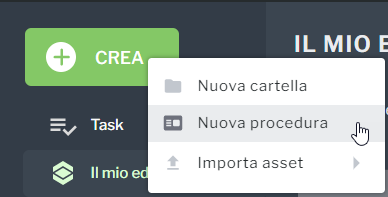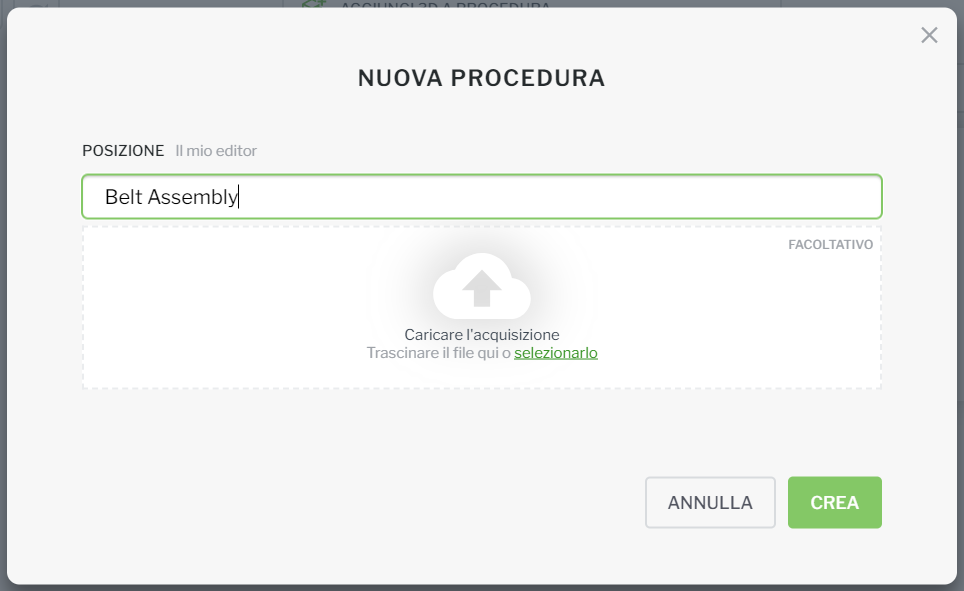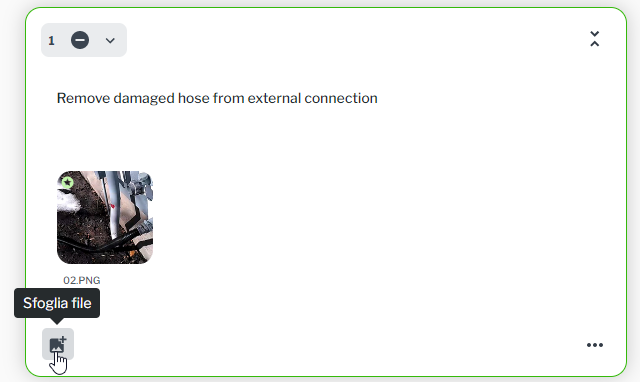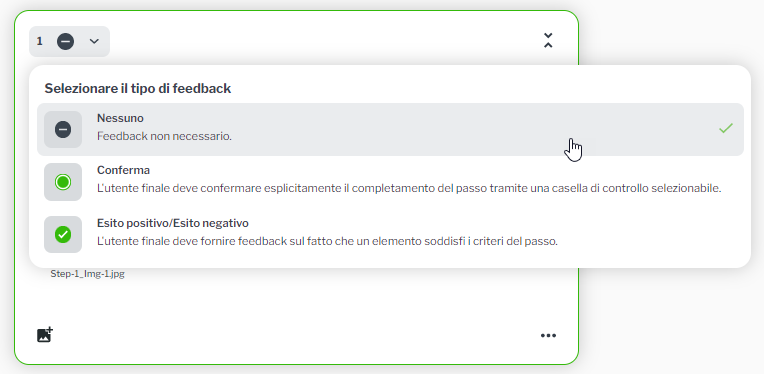Creare e modificare procedure in Vuforia Editor
|
|
Vuforia Editor è supportato solo in Google Chrome e Microsoft Edge.
|
Vuforia Editor consente di migliorare rapidamente le procedure con modelli 3D, acquisizioni, testo, immagini e video. Le procedure possono essere pubblicate e quindi visualizzate nei dispositivi mobili e negli smartglass supportati. In alternativa, è possibile esportare la procedura in un file
.zip. Per informazioni sull'eliminazione di una procedura, vedere
Eliminazione di procedure.
Modificare una procedura
|
|
Attualmente è possibile per più utenti modificare e visualizzare una procedura contemporaneamente in Vuforia Editor. Le modifiche vengono così sovrascritte. Si consiglia quindi, se possibile, di fare in modo che solo un utente alla volta modifichi una procedura per evitare che le modifiche apportate vadano perse.
|
1. Aprire Vuforia Editor e accedere con i propri nome utente e password.
2. Nella pagina Procedure, fare clic su CREA e selezionare Nuova procedura.
3. Nella finestra NUOVA PROCEDURA immettere un nome per la procedura e fare clic su CREA.
| Se si include un file Capture nella procedura, è possibile caricarlo qui. È possibile trascinare e rilasciare la cartella di un'acquisizione o un file .zip nella casella Caricare l'acquisizione o selezionare la cartella dell'acquisizione. Una volta caricato il file, il campo Nome procedura viene completato automaticamente con il nome del file Capture. |
5. Aggiungere testo, video, immagini e modelli 3D ai passi in base alle esigenze.
Per ulteriori informazioni sull'utilizzo di asset diversi, vedere gli argomenti seguenti:
6. È inoltre possibile richiedere agli utenti di
Vuforia Vantage di fornire
feedback per i singoli passi e un
ID di serie per l'oggetto che stanno utilizzando nella sessione.
7. Quando la procedura è pronta per la pubblicazione, è possibile eseguire una delle operazioni seguenti:
◦ Se si ha il ruolo di manager o amministratore, è possibile pubblicare la procedura senza esame o approvazione facendo clic su PUBBLICA.
Best practice e suggerimenti per la modifica di una procedura
• Le istruzioni devono essere semplici. Evidenziare le informazioni più importanti.
• Se si utilizza del testo:
◦ fare uso di elenchi dove possibile.
◦ utilizzare comandi brevi dove possibile.
◦ evitare l'uso di parole ambigue. Ad esempio: principalmente, leggermente, sembra, un po', ecc.
• Conoscere i propri utenti - Sapere cosa includere e non includere.
• Essere specifici.
• Assicurarsi che gli asset inclusi siano di buona qualità.
◦ Chiedersi se l'inclusione di una foto di qualità possa sostituire un blocco di testo.
◦ Se gli utenti possono confrontare il risultato ottenuto con una foto, acquisiscono maggiore sicurezza.
• Se si sta creando una procedura nota già in uso da diverso tempo, chiarire agli utenti che non si tratta di una nuova procedura, ma dello stesso processo illustrato in modo più chiaro.